Время от времени у вас может возникнуть желание получить доступ к настройкам вашего маршрутизатора. Однако изменить настройки маршрутизатора можно через доступ к странице его устройства в локальной сети. Обычно это делается путем ввода локального IP-адреса в браузере и нажатия клавиши Enter.
К сожалению, не существует «IP-адреса по умолчанию», который используют все маршрутизаторы. Таким образом, если вы забудете или потеряете IP-адрес своего маршрутизатора, это может сильно раздражать, когда вы захотите изменить его настройки. Если вам не хватает IP-адреса маршрутизатора, его можно найти несколькими способами в Windows 10.
Читайте также: 8 главных вопросов, которые следует задать при покупке нового маршрутизатора
Проверка руководства и устройства
Во-первых, если у вас есть руководство к маршрутизатору и/или сам маршрутизатор, проверьте их на предмет упоминания локального IP-адреса. Маршрутизаторы обычно подробно описывают IP-адрес в руководстве, а у некоторых маршрутизаторов на самом устройстве есть полезная информационная карта с именем SSID и IP-адресом по умолчанию. Если вы найдете адрес на любом из них, вы можете использовать его для доступа к настройкам вашего маршрутизатора.
Проверка IP-адреса через IPConfig
Однако если вы читаете эту статью, велика вероятность, что вы не сможете найти руководство, а на маршрутизаторе
Contents
Проверка руководства и устройства
покоиться! Существует множество способов найти информацию без какоПроверка IP-адреса через IPConfig
ый момент подключены к маршрутизатору, IP-адрес которого хотите узнать, вы можете найти адрес через командную строку. Чтобы получить доступ к командной строке, нажмите кнопку «Пуск» и введитеcmd, затем нажмите «Командная строка».
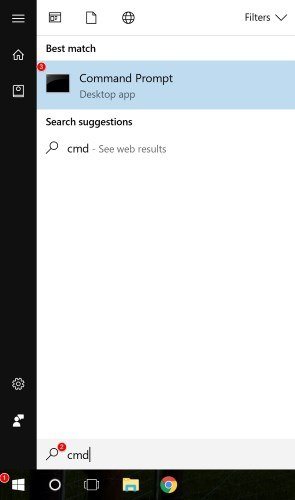
В появившейся консоли введите фразу:
ipconfig
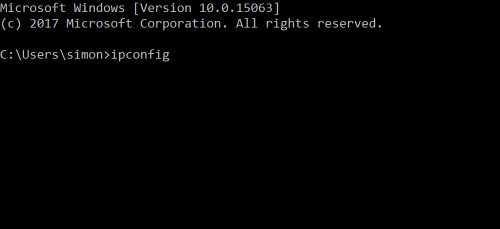
Когда вы нажмете Enter, появится много информации. Не беспокойтесь о том, чтобы все это запомнить! Вам нужен IP-адрес «Шлюза по умолчанию», который будет IP-адресом вашего маршрутизатора. Это связано с тем, что «шлюз по умолчанию» определяется как устройство, которое подключает ваш компьютер к сети: в данном случае ваш маршрутизатор.
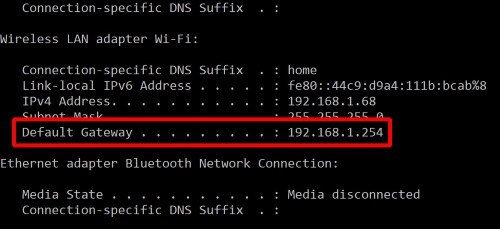
Проверка IP-адреса через настройки адаптера
Вы также можете проверить IP-адрес вашего маршрутизатора через настройки адаптера. Сначала убедитесь, что вы подключены к правильному маршрутизатору. Затем щелкните правой кнопкой мыши символ состояния подключения к Интернету на панели задач и выберите «Открыть центр управления сетями и общим доступом».
![]()
Возможно, вам придется нажать на маленькую стрелку вверх слева от символов, чтобы увидеть значок состояния Интернета.
![]()
На всплывающем экране найдите, где написано «Подключения:» и где указано ваше текущее подключение к Интернету. Нажмите на это.
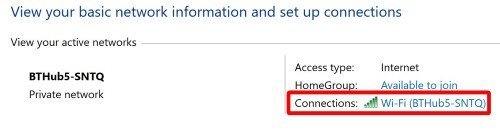
На следующем экране нажмите кнопку «Подробнее…».
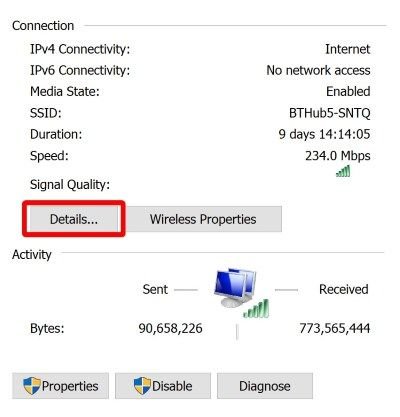
Помните, что мы говорили выше о том, что шлюзом по умолчанию является маршрутизатор? Вы также можете найти его IP-адрес здесь. Просто найдите «Шлюз по умолчанию IPv4» и запишите его IP-адрес.
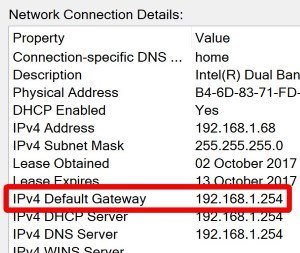
Читайте также: Как устранить неполадки маршрутизатора
Проверка IP-адреса через поисковую систему
Если вы знаете модель своего маршрутизатора, вы можете поискать в
Проверка IP-адреса через настройки адаптера
дной модели используют один и тот же локальный IP-адрес. Чтобы найти IP-адрес вашего маршрутизатора, просто введите как можно больше информации о вашем маршрутизаторе в поисковую систему. Если вы сможете найти название модели, это вам очень поможет. Затем просто добавьте в конец «ip-адрес» и нажмите Enter. Проверьте результаты для людей, задающих тот же вопрос, что и вы. Надеюсь, кто-нибудь ответит правильной информацией!Использование IP-адреса
Как только у вас будет готов IP-адрес, доступ к маршрутизатору станет очень простым. Откройте свой любимый веб-браузер и введите IP-адрес в адресную строку, как если бы вы вводили веб-сайт. Вас могут попросить ввести данные для входа, так что, надеюсь, они у вас есть под рукой. После входа в систему вы сможете редактировать настройки и данные вашего маршрутизатора через его сетевую страницу.
Решение проблемы
Если вы потеряли исходные данные для входа в свой маршрутизатор, может быть сложно найти его IP-адрес для доступа к его настройкам. Теперь вы знаете, как узнать IP-адрес роутера и получить к нему доступ, даже если у вас нет под рукой оригинальной документации.
Вы часто теряете или забываете IP-адрес своего маршрутизатора? Дайте нам знать ниже!


